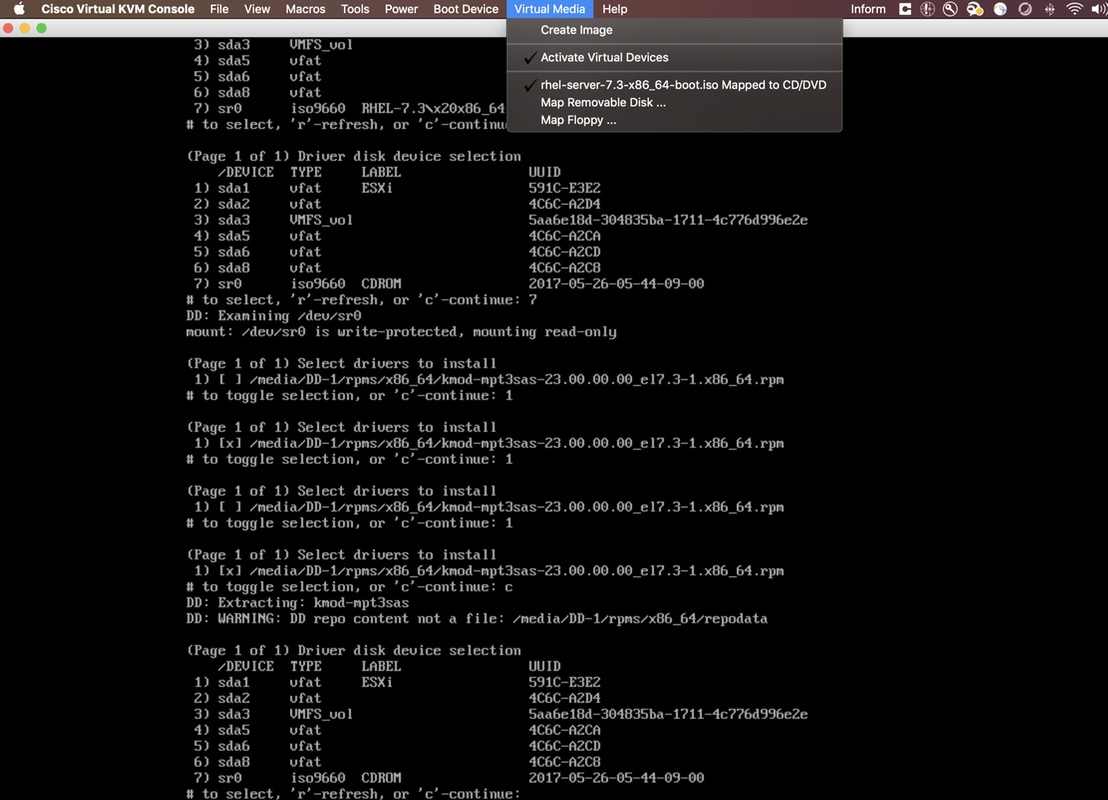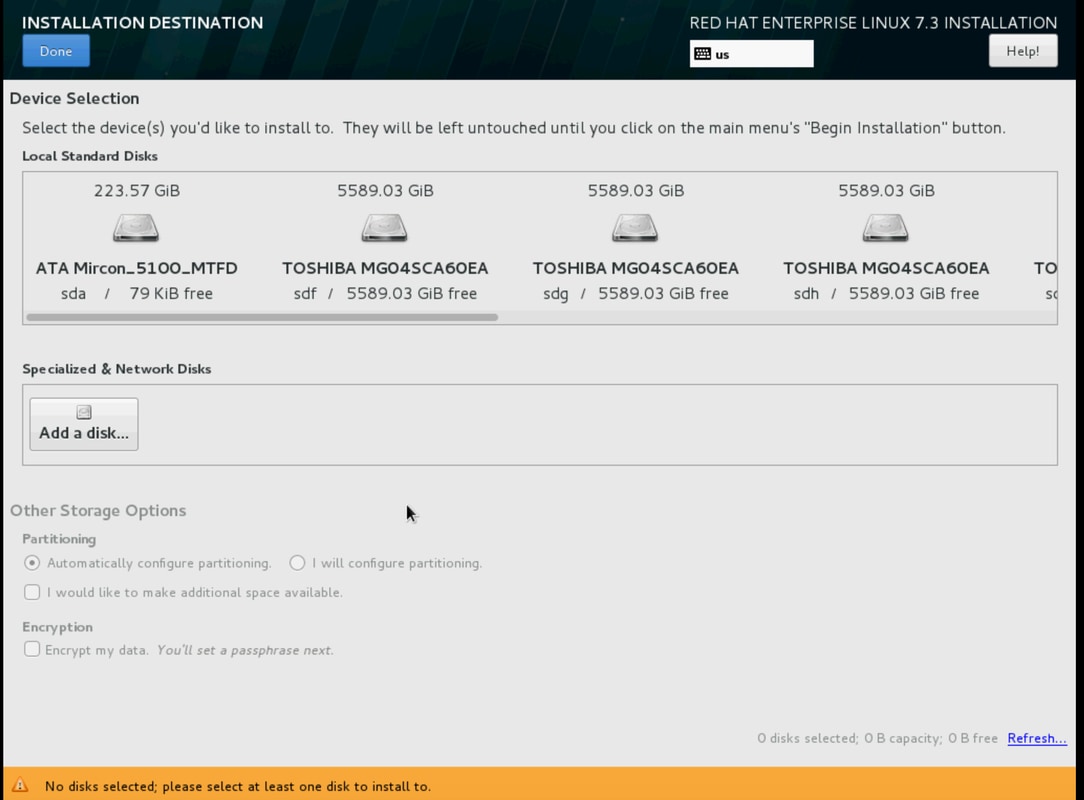簡介
本文概述了在獨立UCSC C240 M5伺服器中的本地RAID配置上安裝RHEL的過程。
已使用的設定
UCSC-C240-M5L
RAID控制器:Cisco 12G SAS HBA(UCSC-SAS-M5)
4K扇區HDD
CIMC:3.1(3a)
作業系統:RHEL 7.3
必要條件
1.下載RHEL ISO和控制器驅動程式ISO:
RHEL:rhel-server-7.3-x86_64-boot.iso
驅動程式ISO:ucs-cxxx-drivers-linux.3.1.3.iso
(在ISO中,導航至Storage -> LS -> UCSC-SAS-M5 -> RHEL -> RHEL7.3 -> mpt3sas-23.00.00.00_el7.3-1.x86_64.iso.gz)
2.如果解壓mpt3sas-23.00.00.00_el7.3-1.x86_64.iso.gz檔案,則會獲得驅動程式ISO -> mpt3sas-23.00.00.00_el7.3-1.x86_64.iso
3.同樣,如果您在伺服器中使用UCSC-RAID-M5控制器,則可以導航至其相應的驅動程式。
程式
步驟1.由於伺服器具有4k扇區驅動器,因此我們將進行UEFI啟動。引導順序應如下所示:
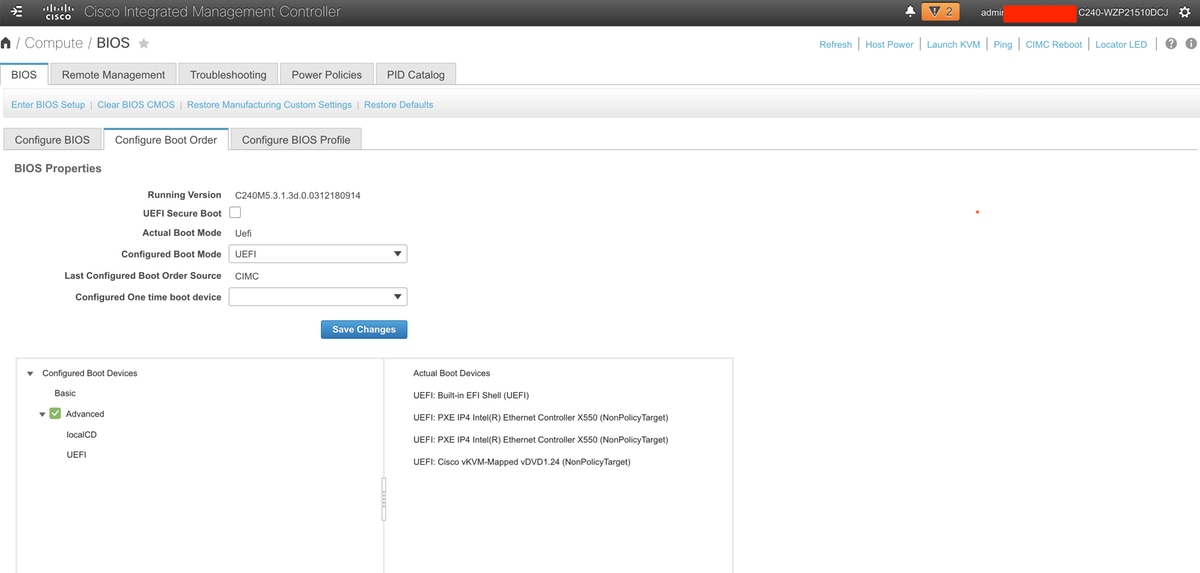
步驟2.開啟KVM並對映RHEL ISO:
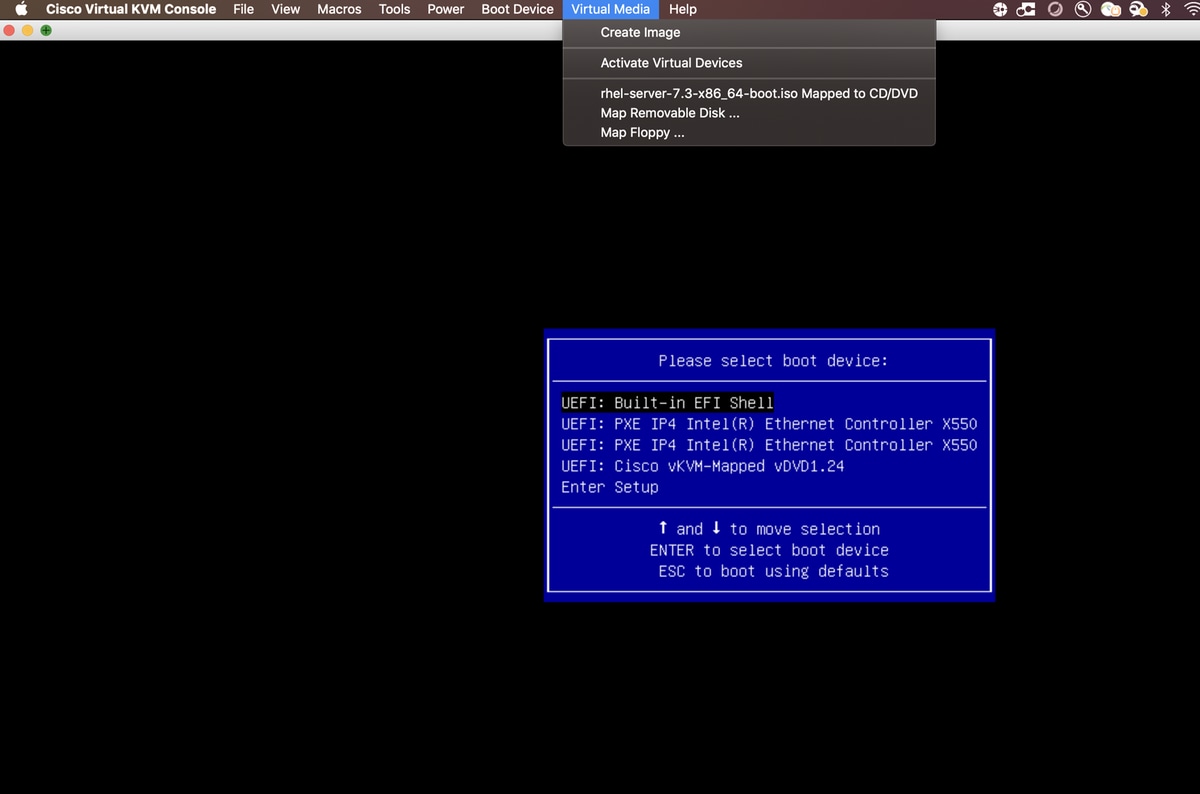
步驟3.按F6鍵並從UEFI啟動:Cisco vKVM對映vDVD1.24
步驟4.選擇「安裝Red Hat Enterprise Linux 7.3」選項,然後按「e」
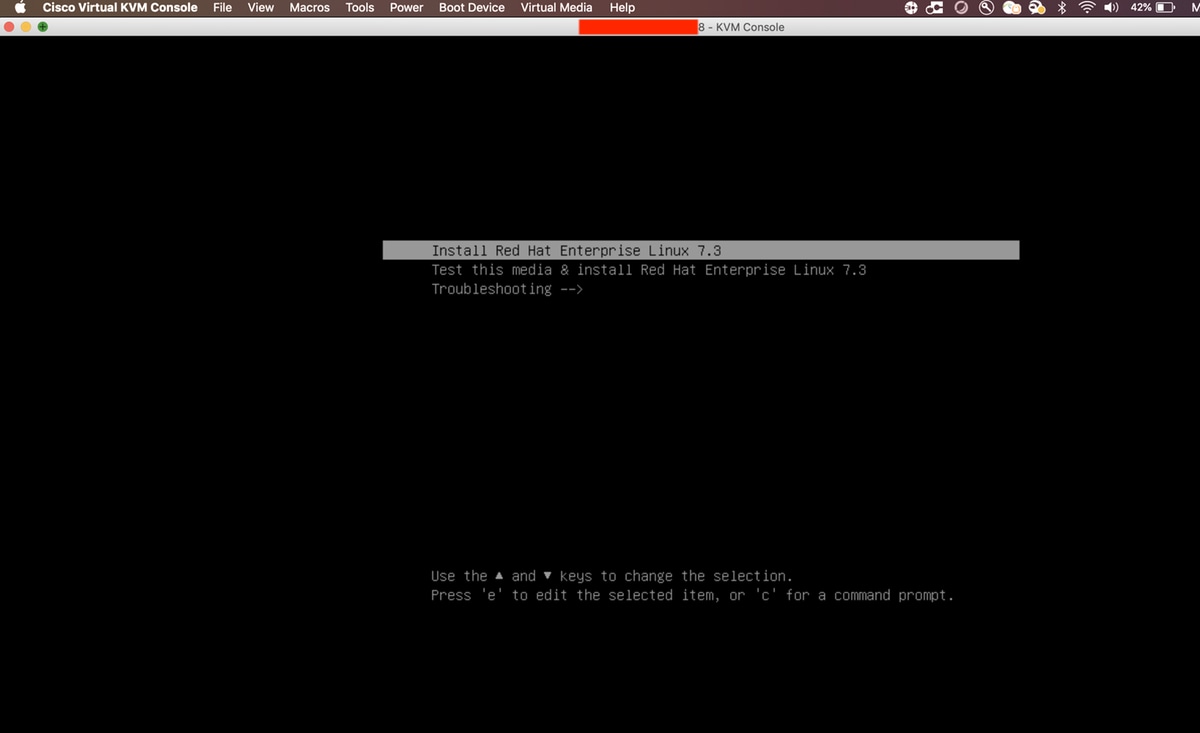
步驟5.您將看到以下螢幕:
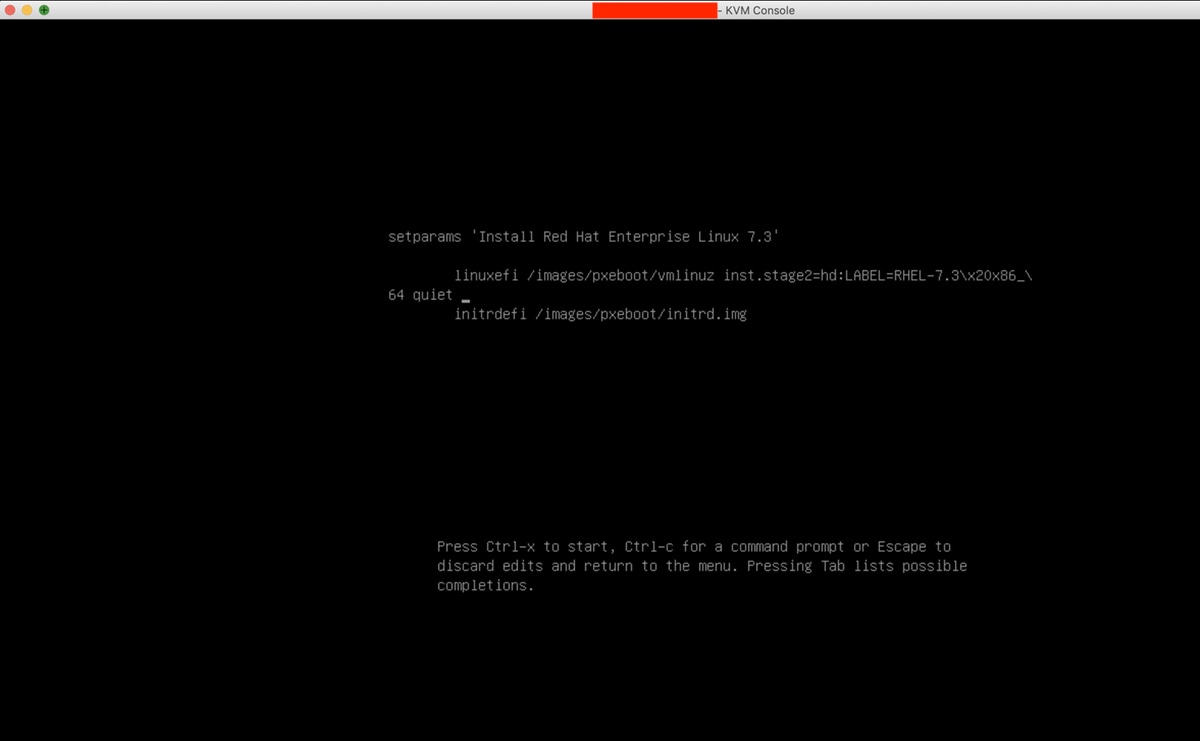
步驟6.輸入命令「linux dd」並執行Ctrl + x
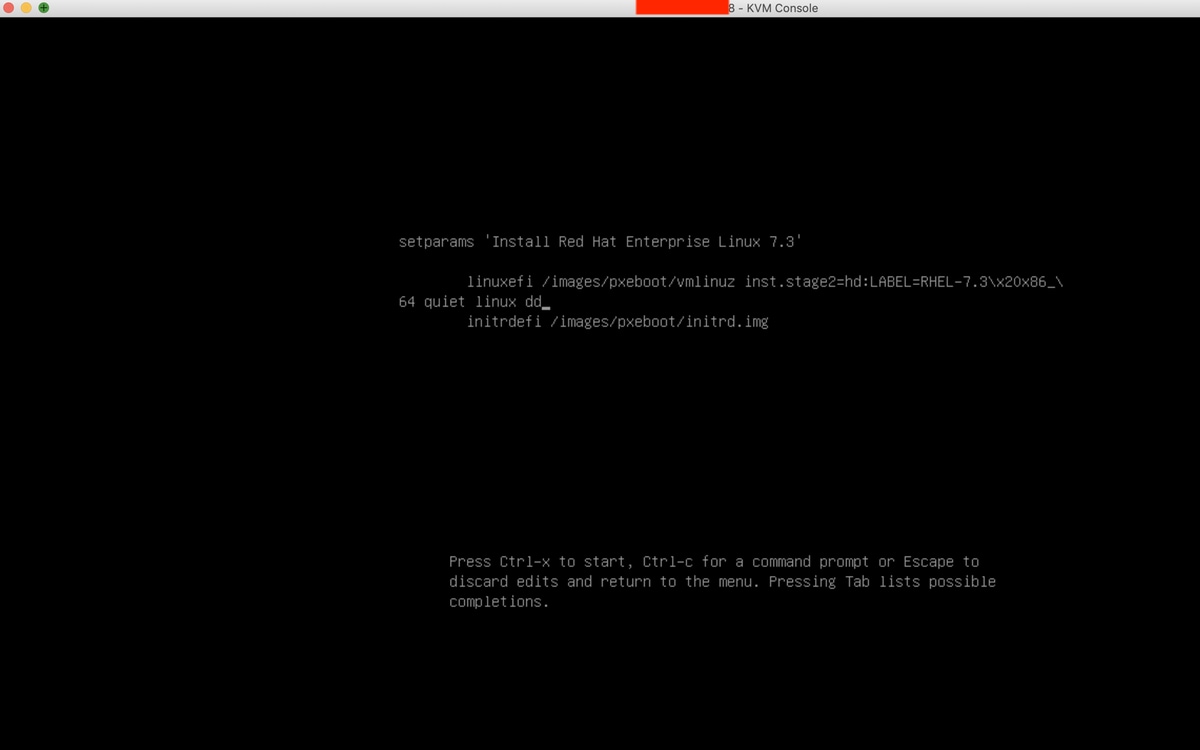
步驟7.上面的命令將啟動互動模式:
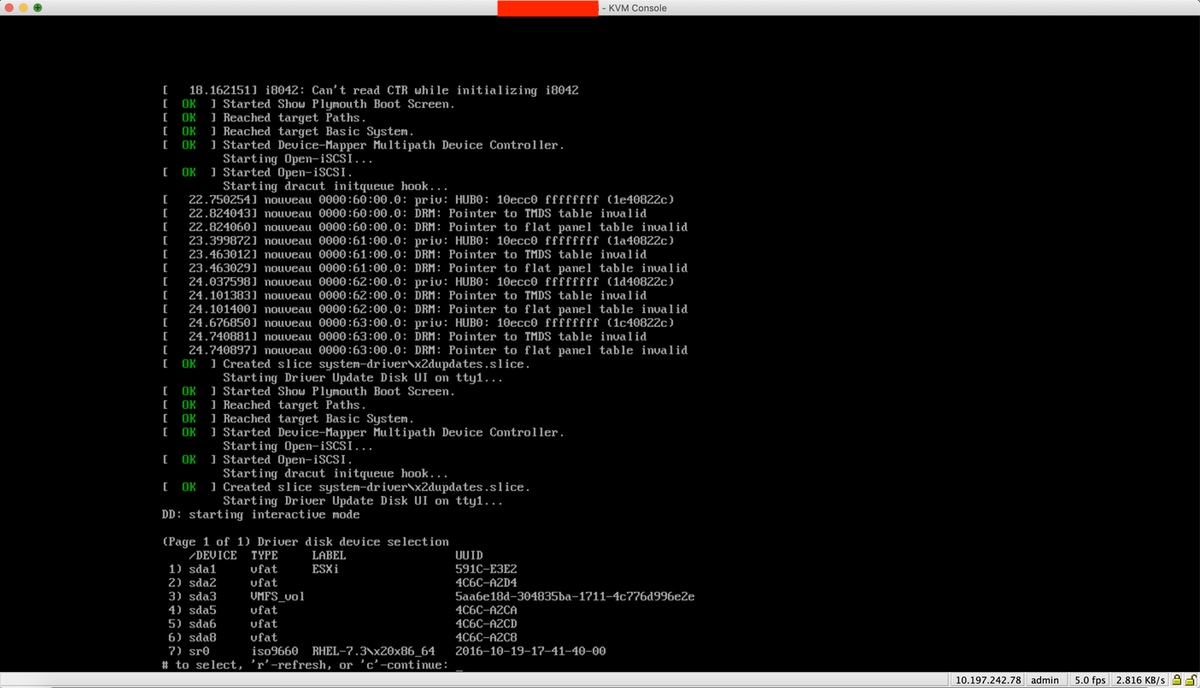
步驟8.取消對映RHEL ISO並對映控制器驅動程式ISO:
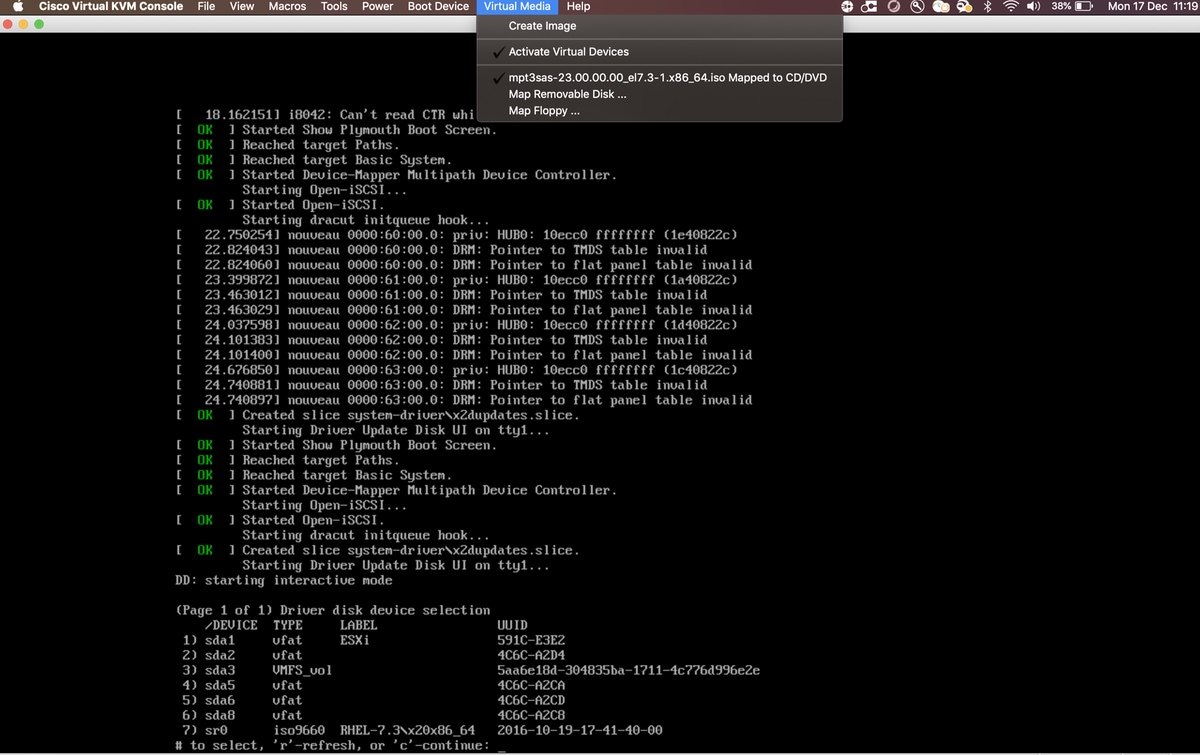
步驟9.鍵入「r」刷新驅動程式磁碟清單:
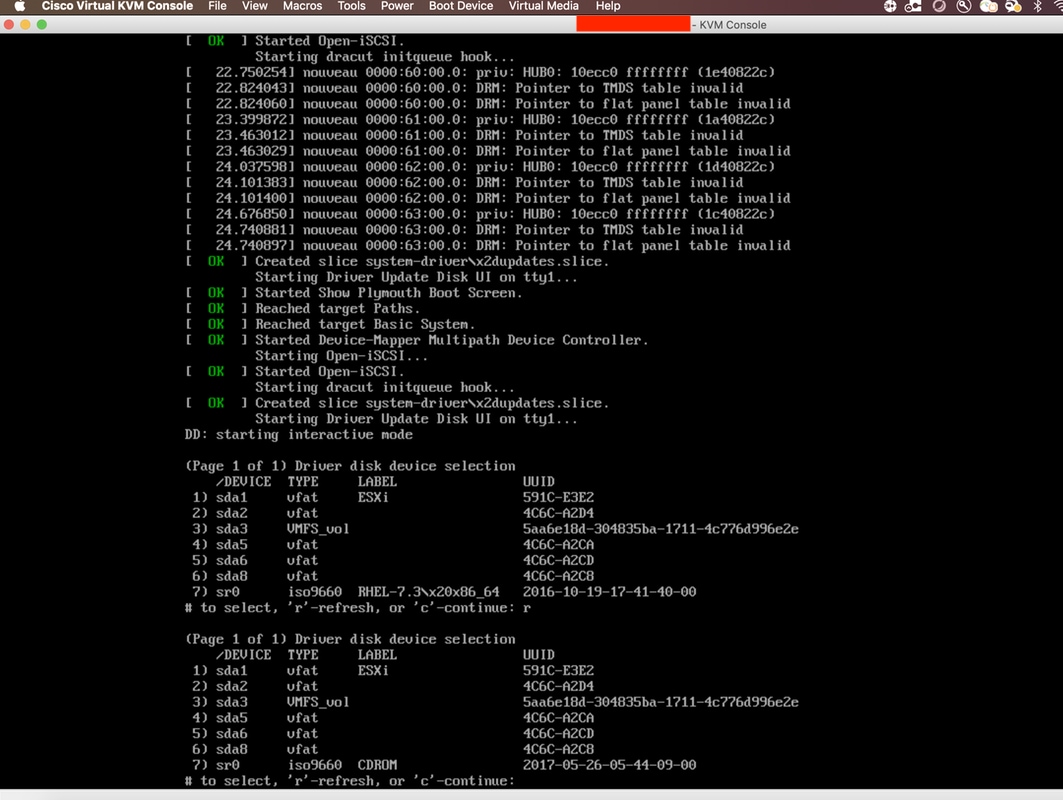
步驟10。您現在會看到列出了控制器驅動程式ISO。鍵入「7」並進行選擇:
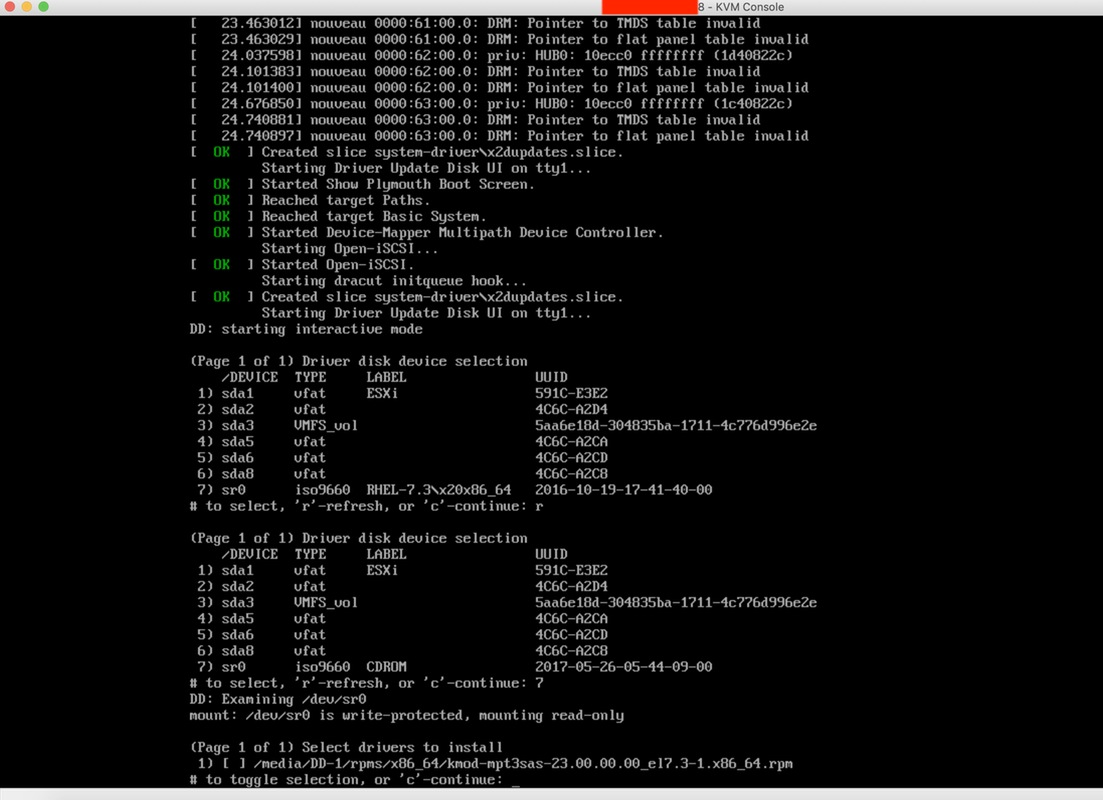
步驟11.輸入「1」,然後輸入「c」繼續:
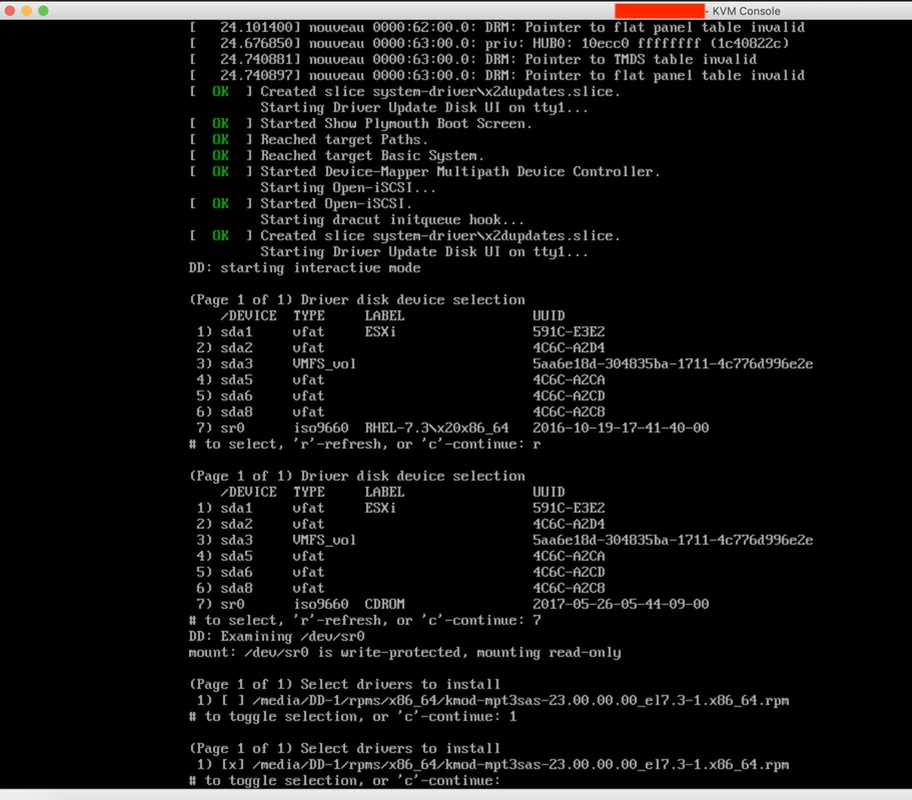
步驟12. .rpm驅動程式位於.iso檔案中。您可能會收到「DD repo content not a file」的警告,但只是警告 — 驅動程式可能已安裝。
步驟13.您應該再次進入「驅動程式磁碟裝置選擇」選單。取消對映驅動程式ISO,然後重新對映您的RHEL ISO。按「r」刷新,然後 — 按「c」繼續安裝RHEL。安裝程式應該能夠識別RAID控制器及其管理的磁碟。